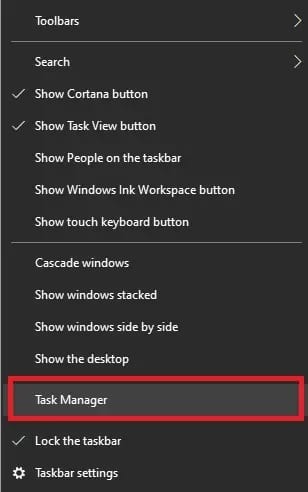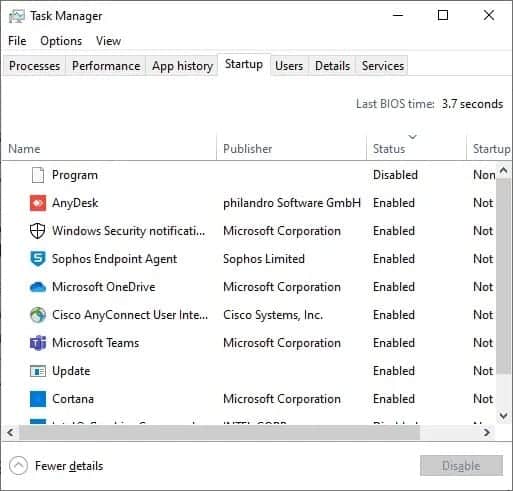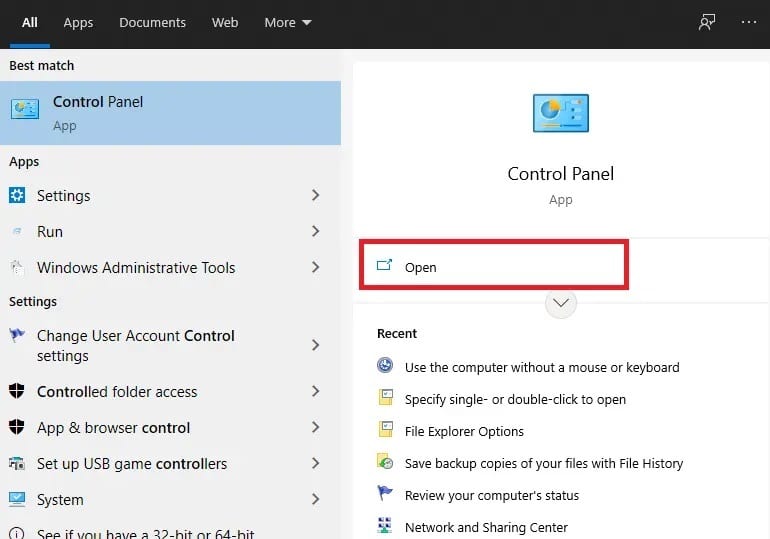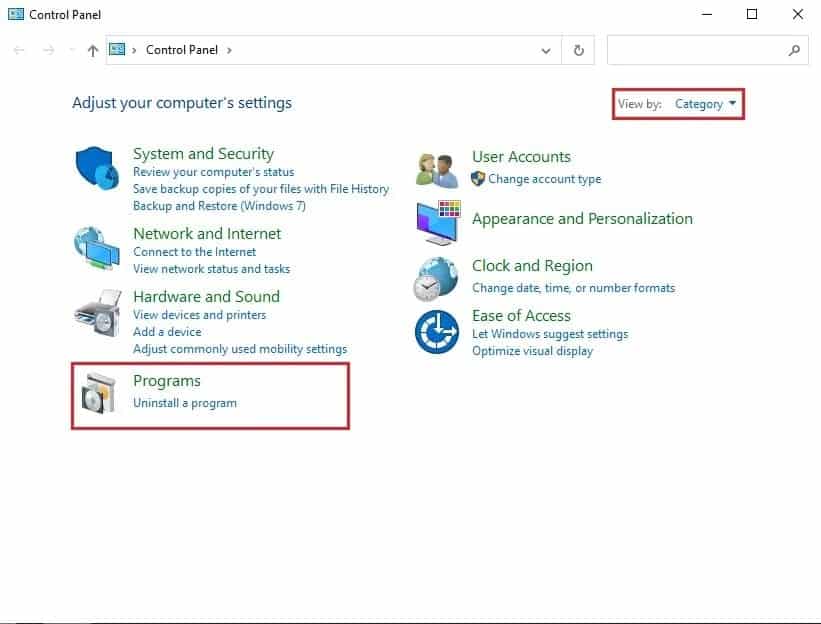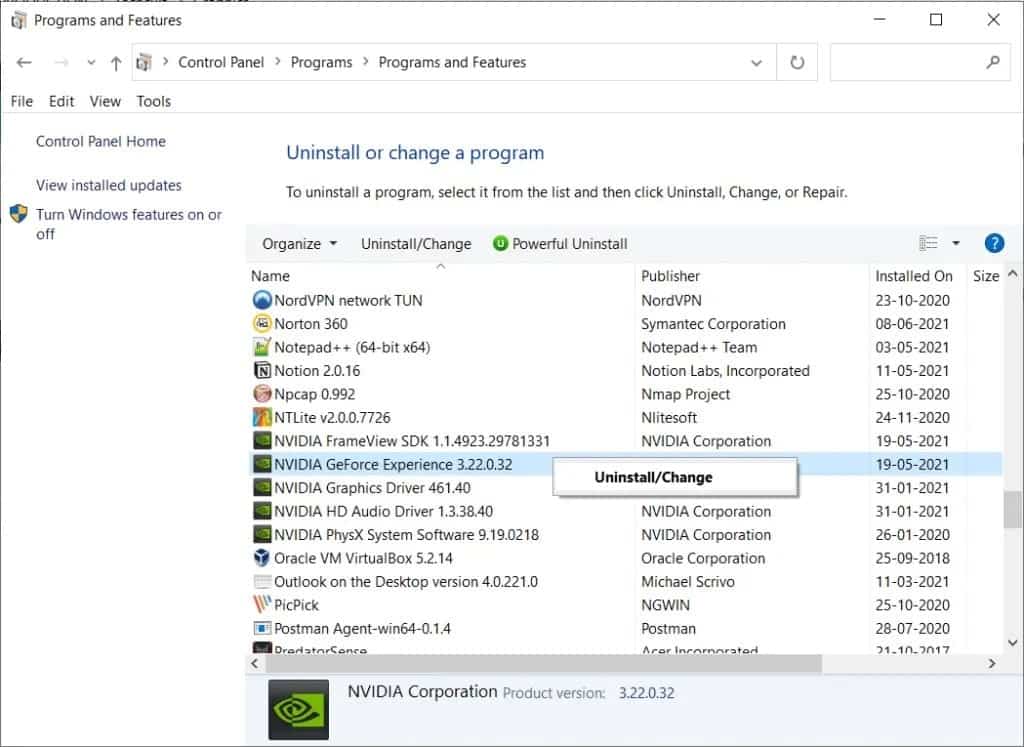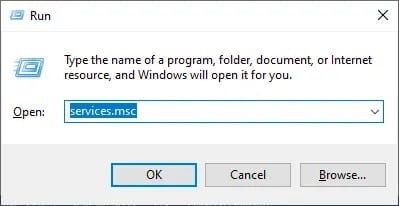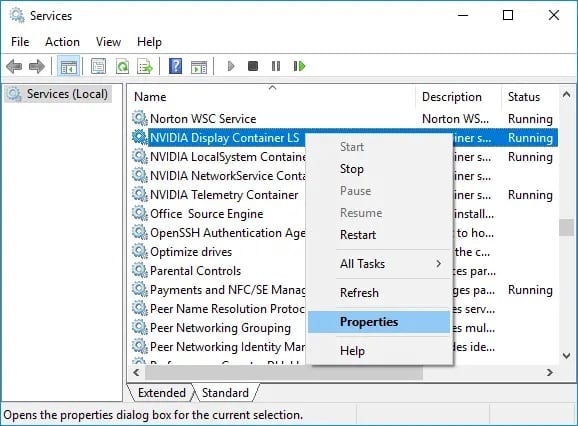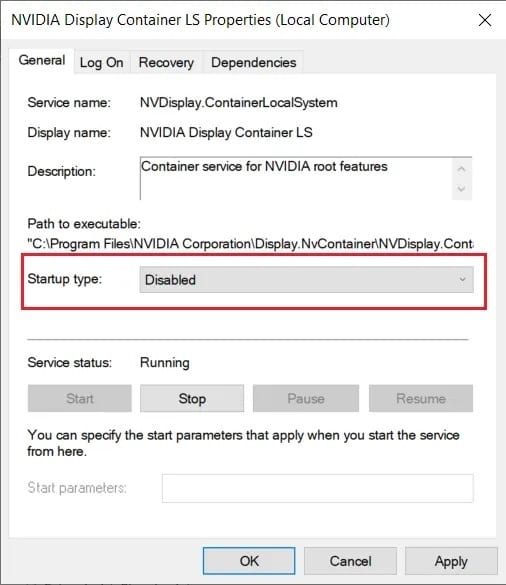NVIDIA GeForce Experience 비활성화 또는 제거 방법
사용 된 NVIDIA 그래픽 처리 장치(GPU) NVIDIA 드라이버라는 드라이버. 장치와 Windows 운영 체제 간의 링크 역할을 합니다. 이 소프트웨어는 하드웨어의 적절한 기능을 위해 필요합니다. 시스템의 모든 게임 쇼는 지포스 경험. 하지만 모든 컴퓨터 시스템에서 이 소프트웨어가 필요한 것은 아닙니다. 이 앱은 설치된 경우 종종 백그라운드에서 실행됩니다. 이러한 경우 PC의 원활한 실행을 위해 NVIDIA GeForce Experience를 비활성화하는 것이 좋습니다. Windows 10에서 NVIDIA GeForce Experience를 비활성화하거나 제거하는 방법에 대한 완벽한 가이드를 제공합니다.
NVIDIA GeForce Experience 비활성화 또는 제거 방법
이제 NVIDIA GeForce Experience를 비활성화하거나 제거할 수 있는 다양한 방법에 대해 논의하겠습니다.
NVIDIA GeForce Experience를 비활성화하는 방법
Windows 8 및 Windows 10용 단계:
1. 다음 옵션 중 하나를 사용하여 작업 관리자를 시작합니다.
- 검색 창에 작업 관리자를 입력하고 검색 결과에서 엽니다.
- 작업 표시줄을 마우스 오른쪽 버튼으로 클릭하고 작업 관리자를 선택합니다.
- Ctrl + Shift + Esc 키를 함께 누릅니다.
2. 창에서 작업 관리 , 탭을 클릭 시작.
3. 이제 검색 및 선택 엔비디아 지포스 익스피리언스.
4. 마지막으로 "장애를 입히다변경 사항을 저장하려면 컴퓨터를 다시 시작하십시오.
Windows Vista 및 Windows 7의 단계:
1. 맨 왼쪽 Windows 작업 표시줄 , 클릭 암호 검색하려면 여기에 입력하세요.
2. 유형 ms 구성 검색 입력으로 입력하고 Enter 키를 누릅니다.
3. 작업 관리자 창이 나타납니다. 여기에서 시작 탭을 클릭합니다.
4. 이제 오른쪽 클릭 엔비디아 지포스 경험 훠궈 장애를 입히다.
5. 마지막으로 시스템을 다시 시작하여 변경 사항을 저장합니다.
참고: NVIDIA GeForce Experience의 일부 버전은 시작 메뉴에서 사용할 수 없습니다. 이런 일이 발생하면 NVIDIA GeForce Experience를 제거해 보십시오.
NVIDIA GeForce Experience를 제거하는 방법
방법 1: 제어판을 사용하여 제거
1. . 키를 누릅니다. 윈도우 + S 검색 및 입력 제어판을 불러옵니다. 아래 이미지와 같이 열기를 클릭합니다.
2. 이제 프로그램 제거 프로그램 내에서.
3. 여기에서 많은 것을 찾을 수 있습니다. NVIDIA 구성 요소. 하나씩 마우스 오른쪽 버튼으로 클릭하고 제거를 선택하십시오.
참고: NVIDIA GeForce Experience를 제거하려면 모든 Nvidia 구성 요소를 제거하십시오.
4. 동일한 프로세스를 반복하여 모든 NVIDIA 소프트웨어가 시스템에서 제거되었는지 확인합니다.
5. 컴퓨터를 다시 시작하여 변경 사항을 저장합니다.
6. 다운로드 및지포스 익스피리언스 설치 당신의 컴퓨터에.
참고: 이 단계에서는 최신 GeForce 버전과 누락된 드라이버를 설치합니다.
방법 2: 서비스 설정을 사용하여 제거
1. . 키를 누릅니다. 윈도우 + R 대화 상자를 열려면 함께"고용".
2. 유형 services.msc를 انقر فوق 확인. 이렇게하면 창이 열립니다 서비스.
3. 아래로 스크롤하여 찾기 NVIDIA 디스플레이 컨테이너 LS. 그것을 마우스 오른쪽 버튼으로 클릭하고 선택하십시오 형질.
4. 창에서 속성 퍄퍄퍄퍄퍄퍄퍄 고장난 드롭다운 메뉴 유형에서 시작.
5. 이제 "신청" 그 다음에 "확인".
6. 시스템을 재부팅하여 이러한 변경 사항을 저장합니다.
참고: 설정을 정상으로 되돌리려면 시작 유형을 자동으로 설정하고 적용을 클릭하십시오.
이 가이드가 도움이 되었기를 바라며 NVIDIA GeForce Experience를 비활성화하거나 제거할 수 있기를 바랍니다. 이 기사와 관련하여 질문/의견이 있는 경우 의견 섹션에 자유롭게 남겨주세요.